Cuando edita una imagen, es posible que desee saber de qué color es esta imagen y extraer el color de ella. Pero algunos editores de fotos no son compatibles con los selectores de color. En esta publicación, aprenderá cómo encontrar el código de color de las imágenes y cómo guardar un color personalizado en Paint.
¿De qué color es esta imagen? ¿Cómo encuentro el código de color de la imagen? No se preocupe, esta publicación le mostrará la forma más rápida de extraer color de una imagen. (¡Prueba MiniTool MovieMaker para corregir el color de tu vídeo!)
Cómo encontrar el código de color de una imagen en Paint
Paint, una aplicación integrada en Windows, es un editor de fotos simple, pero le ofrece muchas herramientas útiles, como un selector de color, un redimensionador de fotos y más.
A continuación se detallan los pasos sobre cómo encontrar el código de color en Paint.
Paso 1. Encuentra la imagen que deseas encontrar código de color. Haz clic derecho en esta imagen y ve a Abrir con> Pintar para abrirlo en Paint.
Paso 2. Haz clic en el selector de color y elige un color de la imagen.
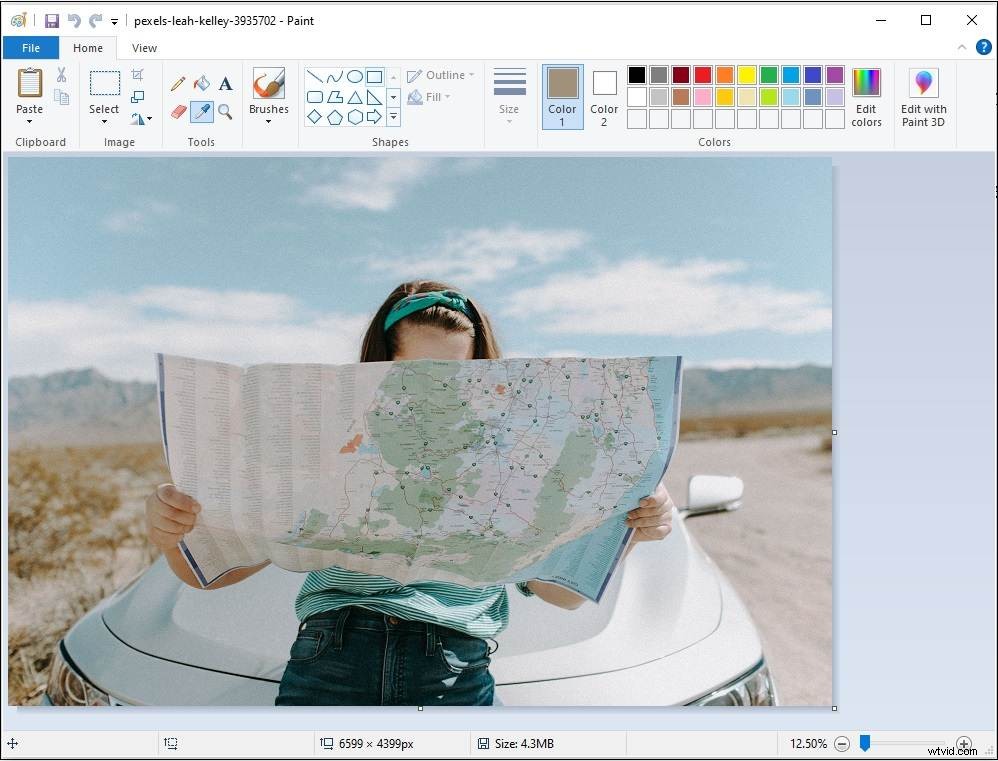
Paso 3. En los Colores pestaña, haga clic en Editar colores y obtendrá RGB de la imagen.
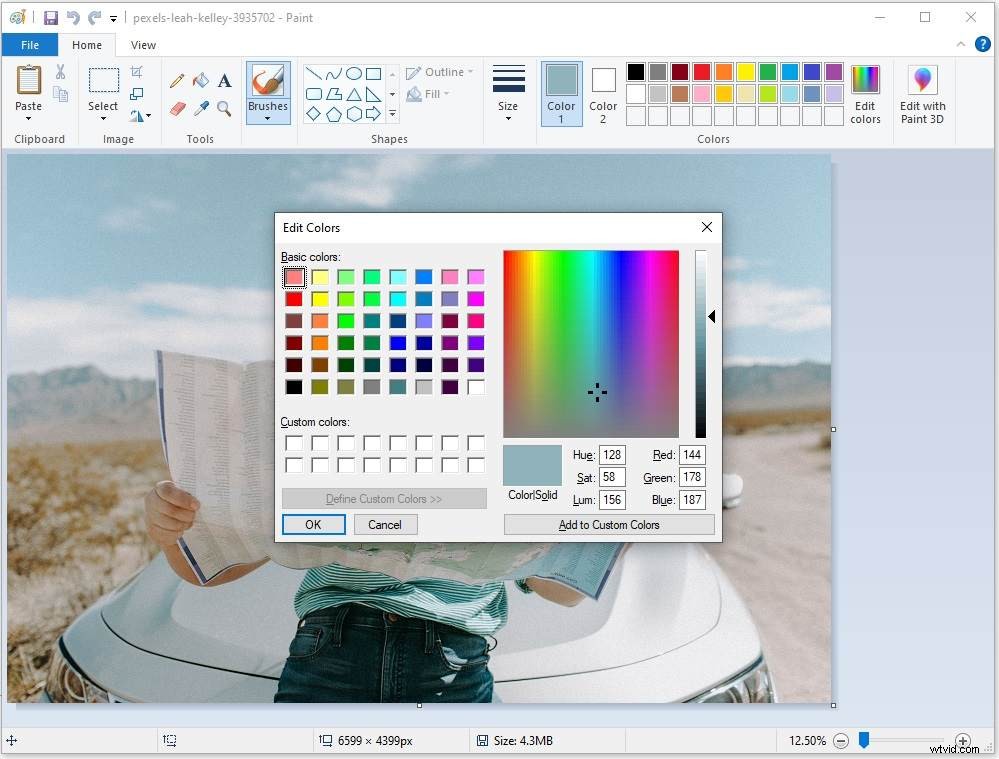
Paso 4. Si desea agregar este color a Colores personalizados en Paint, simplemente haga clic en Agregar a colores personalizados y haga clic en Aceptar para guardar el cambio.
Cómo encontrar el código de color de una imagen en Google Chrome
Encuentra una imagen en un sitio web y quiere saber qué color se usa en esta imagen, pero no quiere descargarla.
Esta es una forma sencilla.
Paso 1. Haz clic con el botón derecho en la imagen y selecciona Inspeccionar. en el menú emergente.
Paso 2. Para obtener RGB de la imagen, vaya a Estilos> estilo de elemento y abra el selector de color. Luego elige el color que deseas identificar.
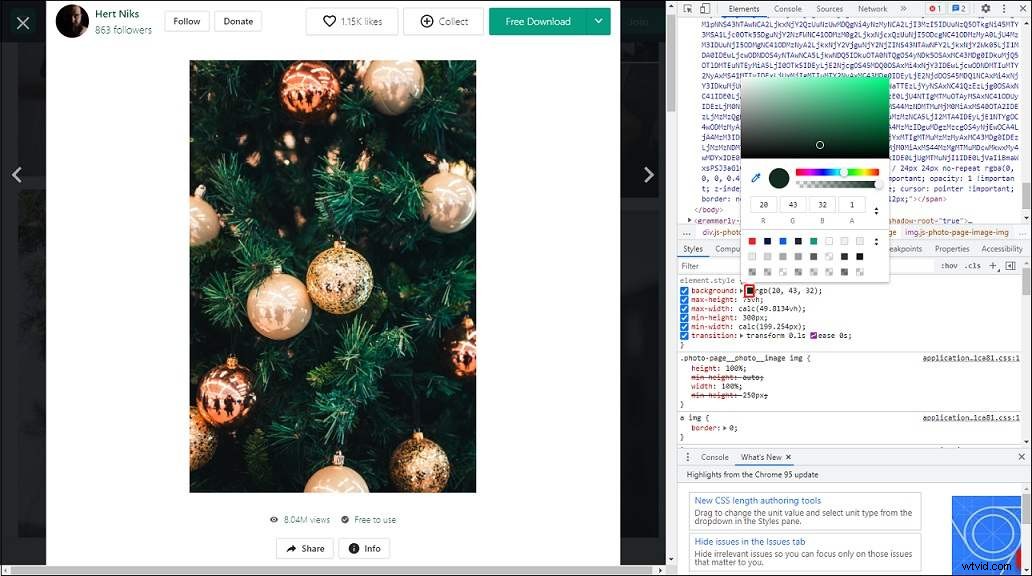
Paso 3. Para obtener el color hexadecimal de la imagen, desplácese hacia abajo hasta que encuentre cuerpo, html { . Luego haga clic en el color para habilitar el selector de color. Ahora puedes elegir el color que quieras.
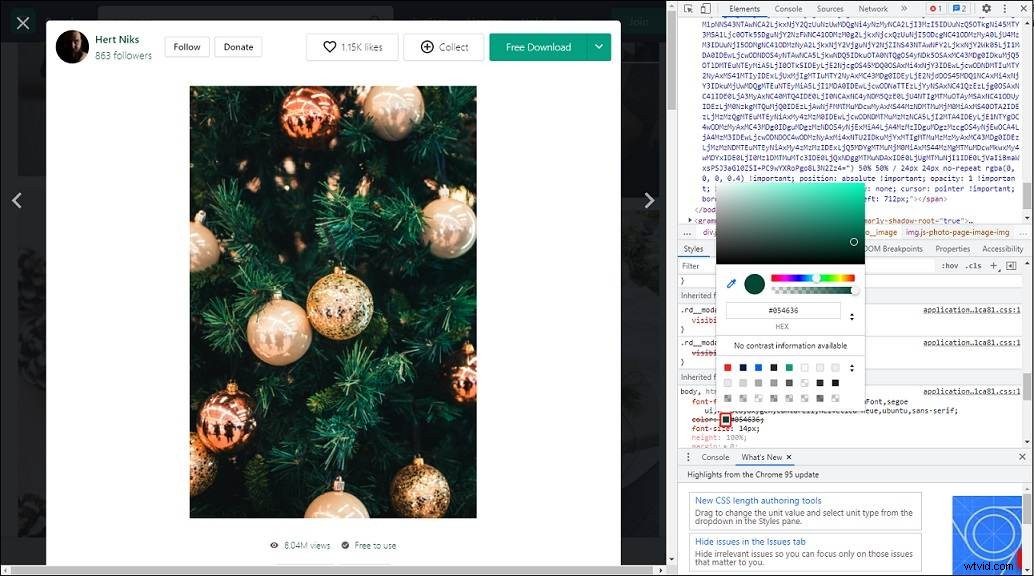
Artículo relacionado:Las 4 formas principales de descargar videos integrados
Cómo obtener la paleta de colores de Image Online
¿Quiere obtener el código de color de las imágenes en línea? Prueba ImageColorPicker. Es un selector de color de imagen en línea gratuito que puede identificar el color de una imagen. Después de importar su imagen, mostrará el valor hexadecimal, el valor RGB, el valor CMYK, el valor HSL, etc. y creará una paleta de colores para usted.
Así es como:
Paso 1. Visite el sitio web:https://imagecolorpicker.com .
Paso 2. Haz clic en Usar tu imagen botón para cargar la imagen de destino.
Paso 3. Luego puede obtener una paleta de colores de la imagen. Elija el color que desea conocer para obtener su valor hexadecimal y su valor RGB. Haz clic en Mostrar más y obtendrá el valor CYMK, el valor HSL, el valor Hue, etc.
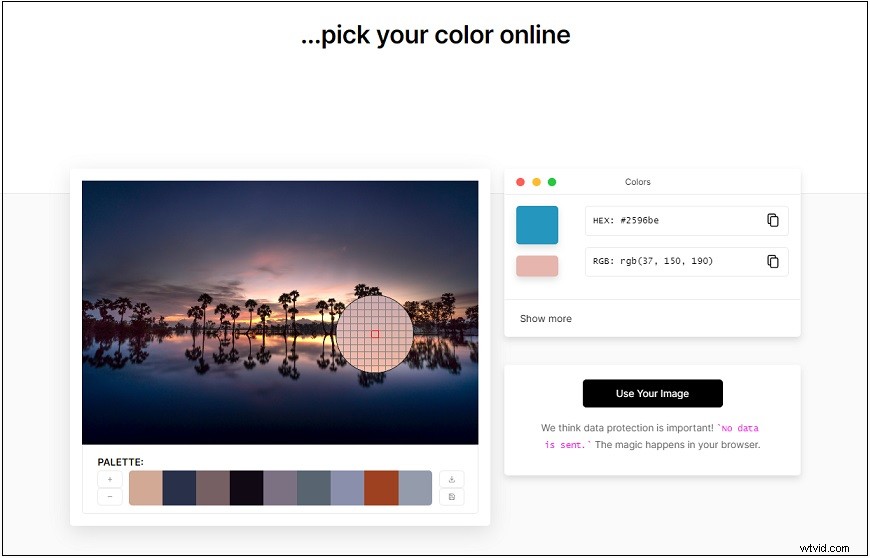
Conclusión
Los selectores de color anteriores son de uso gratuito y funcionan al 100%. Por lo tanto, ¡elija un selector de color de imagen adecuado para encontrar el código de color de las imágenes!
